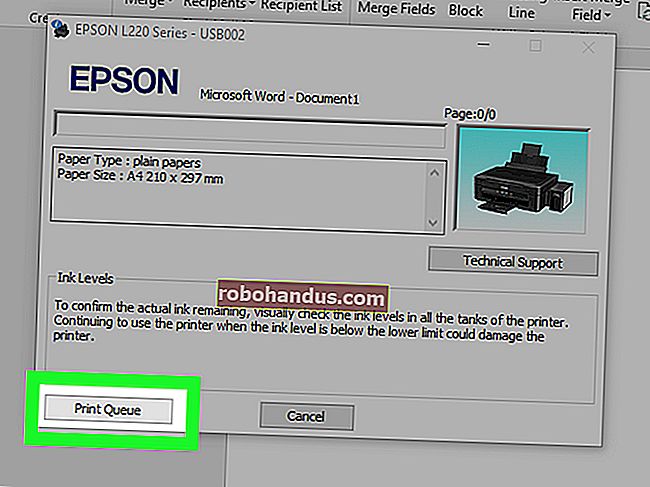كيفية البحث عن النصوص والأرقام واستبدالها في Excel

تعد أداة البحث والاستبدال ميزة فعالة في Excel ، لكنها غالبًا ما تُنسى. دعونا نرى كيف يمكن استخدامه للبحث عن النصوص والأرقام واستبدالها في جدول بيانات وأيضًا بعض ميزاته المتقدمة.
البحث عن واستبدال النصوص والأرقام في Excel
عند العمل بجداول بيانات كبيرة ، من الشائع أن تحتاج إلى إيجاد قيمة معينة. لحسن الحظ ، تجعل ميزة البحث والاستبدال هذه مهمة بسيطة.
حدد العمود أو نطاق الخلايا الذي تريد تحليله أو انقر فوق أي خلية للبحث في ورقة العمل بأكملها. انقر فوق الصفحة الرئيسية> بحث وتحديد> بحث أو اضغط على اختصار لوحة المفاتيح Ctrl + F.

اكتب النص أو الرقم الذي تريد البحث عنه في مربع النص "Find What".

انقر فوق "بحث عن التالي" لتحديد التواجد الأول للقيمة في منطقة البحث ؛ انقر فوق "بحث عن التالي" مرة أخرى للعثور على التكرار الثاني ، وهكذا.
بعد ذلك ، حدد "بحث عن الكل" لسرد جميع تكرارات القيمة بما في ذلك المعلومات ، مثل الكتاب والورقة والخلية التي توجد بها. انقر فوق العنصر في القائمة ليتم نقله إلى تلك الخلية.

يعد العثور على تكرارات معينة أو جميعها لقيمة في جدول بيانات مفيدًا ويمكن أن يوفر ساعات من التمرير خلالها.
إذا كنت تريد تغيير تكرارات القيمة بشيء آخر ، فانقر فوق علامة التبويب "استبدال". اكتب النص أو الرقم الذي تريد استخدامه كقيمة بديلة في مربع النص "استبدال بـ".

انقر فوق "استبدال" لتغيير كل تكرار مرة واحدة أو انقر فوق "استبدال الكل" لتغيير كل تكرارات تلك القيمة في النطاق المحدد.
استكشف الخيارات المتقدمة
يحتوي البحث والاستبدال على ميزات متقدمة لا يعرفها الكثير من المستخدمين. انقر فوق الزر "خيارات" لتوسيع النافذة ومشاهدة هذه.

أحد الإعدادات المفيدة حقًا هو القدرة على التغيير من البحث داخل ورقة العمل النشطة إلى المصنف.
انقر فوق سهم القائمة "ضمن" لتغيير هذا إلى المصنف.

تشمل الخيارات المفيدة الأخرى مربعي الاختيار "مطابقة الحالة" و "مطابقة محتويات الخلية بالكامل".

يمكن أن تساعد هذه الخيارات في تضييق معايير البحث الخاصة بك ، مما يضمن لك العثور على التكرارات الصحيحة للقيم التي تبحث عنها واستبدالها.
تغيير تنسيق القيم
يمكنك أيضًا البحث عن تنسيق القيم واستبداله.
حدد نطاق الخلايا التي تريد البحث عنها واستبدالها أو انقر فوق أي خلية للبحث في ورقة العمل النشطة بأكملها.
انقر فوق الصفحة الرئيسية> بحث وتحديد> استبدال لفتح مربع الحوار "بحث واستبدال".

حدد الزر "خيارات" لتوسيع خيارات البحث والاستبدال.

لا تحتاج إلى إدخال نص أو أرقام تريد البحث عنها واستبدالها إلا إذا لزم الأمر.
انقر فوق الزر "تنسيق" بجوار مربعي النص "Find What" و "استبدال بـ" لتعيين التنسيق.

حدد التنسيق الذي تريد البحث عنه أو استبداله.

يتم عرض معاينة التنسيق في نافذة البحث والاستبدال.

تابع مع أي خيارات أخرى تريد تعيينها ثم انقر فوق "استبدال الكل" لتغيير كل تكرارات التنسيق.
استخدام أحرف البدل
عند استخدام البحث والاستبدال ، قد تحتاج أحيانًا إلى إجراء تطابقات جزئية باستخدام أحرف البدل.
هناك حرفان من أحرف البدل يمكنك استخدامهما في البحث والاستبدال. علامة الاستفهام وعلامة النجمة. تستخدم علامة الاستفهام (؟) للبحث عن حرف واحد. على سبيل المثال ، سيجد Al؟ n "Alan" و "Alen" و "Alun".
تحل العلامة النجمية (*) محل أي عدد من الأحرف. على سبيل المثال ، قد تجد y * "yes" و "yeah" و "yesss" و "yay".
في هذا المثال ، لدينا قائمة بالأسماء متبوعة بمعرف في العمود A من جدول البيانات الخاص بنا. يتبعون هذا التنسيق: آلان موراي - 5367.
نريد استبدال جميع تكرارات المعرف بدون أي شيء لإزالتها. هذا سوف يترك لنا بالأسماء فقط.
انقر فوق الصفحة الرئيسية> بحث وتحديد> استبدال لفتح مربع الحوار "بحث واستبدال".
اكتب "- *" في مربع النص "Find What" (توجد مسافات قبل وبعد الواصلة). اترك مربع النص "استبدال بـ" فارغًا.

انقر على "استبدال الكل" لتعديل جدول البيانات.